Spørsmål 1: Hva betyr "File system check exit code is 8"?
Svar 1: Mac har standardverktøy for å reparere disk-, partisjons- og filsystemfeil automatisk, for eksempel Førstehjelp i Diskverktøy og mer. Når prosessen fullførte utgangskoden, betyr det at alt går bra med Mac-en. Men hvis du blir varslet med "Volumet kunne ikke verifiseres fullstendig. Utgangskoden for filsystemsjekk er 8... Filsystemverifisering eller reparasjon mislyktes...", indikerer feilen at et ødelagt filsystem ble funnet under en systemsjekk.
Spørsmål 2: Hvorfor oppstår feilmeldingen "File system check exit code is 8"?
Svar 2: Feilen "File system check exit code is 8" kan finnes på både interne og eksterne harddisker. Når det gjelder mulige årsaker bak Diskverktøy-feilkoden 8, kan du være oppmerksom på virusangrep, utdaterte drivere, plutselig strømbrudd, katalogfilkorrupsjon, ugyldig volumoverskrift, feilkonfigurering av systeminnstillinger og mer.
Nå kan du ta tiltak nedenfor for å fikse "Filsystemsjekk utgangskode er 8" Apple-feil manuelt. Dette er velprøvde måter å få Mac-en tilbake til normal tilstand effektivt.
Vi tilbyr deg 6 måter å fikse "File System Check Exit Code is 8" feil, og du kan følge trinnene for å løse dette problemet. Vennligst les og sjekk.
Følgende måter kan forårsake tap av data. Hvis du finner ut at noen av filene dine er slettet eller mistet etter å ha løst denne feilen, kan du hoppe til Gjenopprett slettede filer fra ødelagt stasjon etter å ha fikset "File System Check Exit Code is 8" feil for å finne måten å gjenopprette de slettede filene dine.
Det er den universelle løsningen for alle digitale enheter. Etter å ha startet Mac på nytt, vil de tidligere midlertidige filene, preferansene, cachene og andre innstillinger tilbakestilles til den nye tilstanden. Tro det eller ei. Mange Mac-problemer kan løses ved å starte på nytt. Du kan velge "Start på nytt ..." fra rullegardinlisten "Apple" øverst til venstre på skjermen.
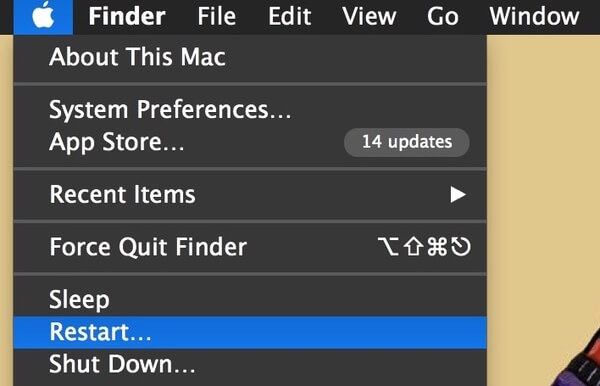
Når du starter Mac-datamaskinen på nytt, må du trykke lenge på "Shift"-tasten på tastaturet for å starte opp i sikkermodus. Vel, du kan kalle det "Safe Boot" også. Skriv inn passordet for låseskjermen hvis du trenger det. Vent en stund for å sjekke alle Mac-disker. Når prosessen er ferdig, kan du starte Mac på nytt og sjekke om feilen "File system check exit code is 8" er løst eller ikke.
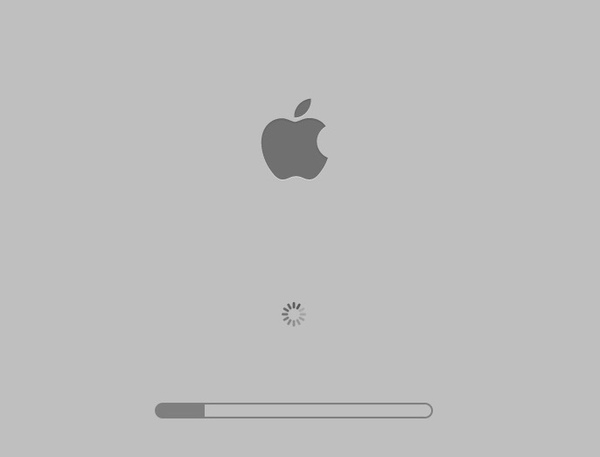
Trinn 1. Start Mac på nytt. Hold og trykk "Command" og "R"-tastene til Apple-logoen vises.
Trinn 2. Velg "Diskverktøy" i macOS-verktøymenyen.
Trinn 3. Velg disken som dukker opp meldingen "File system check exit code is 8".
Trinn 4. Klikk på "Førstehjelp" øverst. Velg deretter "Ferdig" når prosessen er ferdig.
Trinn 5. Start Mac på nytt for å reparere filsystemets exit code 8-feil.
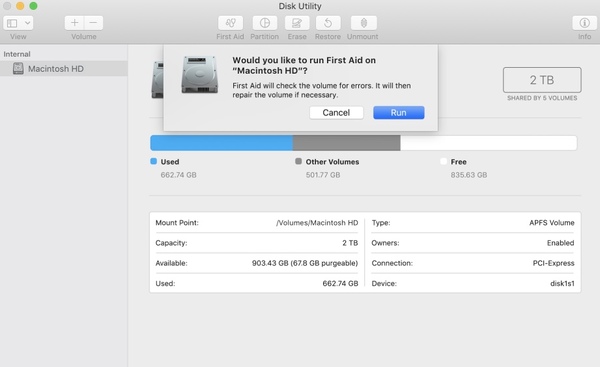
Trinn 1. Brett ut Apple-menyen. Velg "App Store" fra listen.
Trinn 2. Klikk på "Oppdateringer" i den øverste ruten.
Trinn 3. Sjekk alle tilgjengelige oppdateringer. Du kan oppdater iTunes og andre viktige programmer først.
Trinn 4. Installer alle oppdateringer for å reparere feilen "File system check exit code is 8" på Mac.
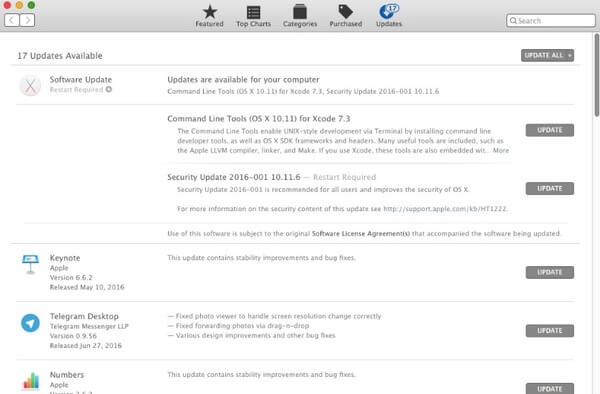
Trinn 1. Slå Macen helt av.
Trinn 2. Slå på Mac. Trykk "Kommando" og "S"-tastene samtidig for å høre oppstartslyden.
Trinn 3. Når du er i enkeltbrukermodus, skriv inn kommandoen "fsck -fy".
Trinn 4. Hvis du ser den genererte meldingen som sier "Filsystemet ble endret", skriv inn kommandoen "fsck -fy" igjen.
Trinn 5. Hvis meldingen "Volumet ** ser ut til å være OK" vises, kan du skrive "reboot" for å avslutte enkeltbrukermodus.
Trinn 6. Feilen "File system check exit code is 8" skal løses etter omstart.
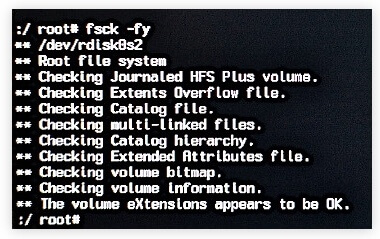
Ikke gå glipp av: Slik starter du Mac-en fra USB-stasjonen.
Trinn 1. Sjekk Internett-tilstanden først. Senere start Mac-maskinen på nytt.
Trinn 2. Trykk på "Kommando" og "R"-tastene når du ser den grå skjermen under omstart.
Trinn 3. Velg "Reinstall macOS" i macOS Utilities-dialogen.
Trinn 4. Følg veiviseren på skjermen for å installere Mac på nytt.
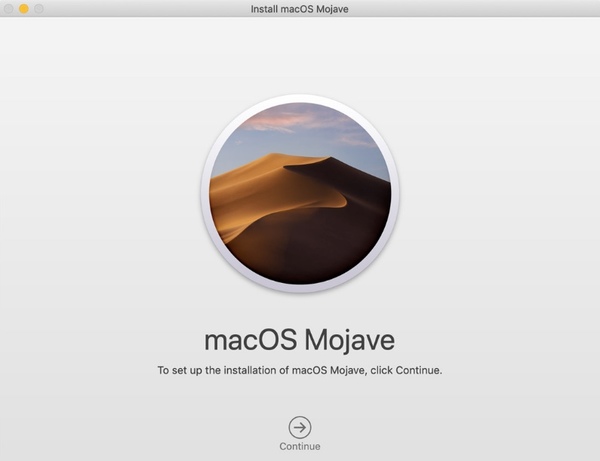
Det er ikke vanskelig å løse "File system check exit code is 8" feilen på Mac. Men du bør være forsiktig med dataene dine etter å ha fikset denne feilen. Mange brukere sa at noen av filene deres er slettet eller tapt etter å ha fikset denne feilen. Hvis du ikke finner filene dine fra den ødelagte stasjonen, kan du like godt bruke et verktøy for å hjelpe deg med å gjenopprette slettede filer.
Aiseesoft Data Recovery kan hjelpe deg med å gjenopprette nesten alle Mac-filer på grunn av sletting, formatert partisjon, harddiskproblemer og mer. Faktisk eksisterer dine slettede eller tapte filer fortsatt i det opprinnelige rommet. Mac-programvaren for datagjenoppretting kan gjøre de skjulte filene synlige igjen. Dermed kan du gjenopprette slettede eller tapte data fra den ødelagte stasjonen med "File system check exit code is 8" vellykket.

Nedlastinger
100 % sikker. Ingen annonser.
100 % sikker. Ingen annonser.




Hvis du ikke vil motta feilmeldingen "File system check exit code is 8" igjen, kan du gjøre som følgende tips forteller.
Installer antivirusprogramvare for å beskytte Mac mot malware og virusinfeksjon.
Sjekk om Mac-maskinen din har nok strøm. Dessuten må du slå av Mac-maskinen på anbefalte måter.
Når du frigjør diskplass på Mac, sjekk om de store og ubrukelige filene er viktige systemfiler eller ikke.
Dårlige sektorer kan også føre til feilen "File system check exit code is 8". Så det er bedre å verifisere og reparere dårlige sektorer regelmessig.
Ta ut stasjonen før du tar den ut av Mac-maskinen.
Ta sikkerhetskopi av Mac-filer regelmessig. Hvis du finner noe slettet eller mistet, bør du kjøre Aiseesoft Data Recovery til gjenopprette slettede filer fra Mac så snart som mulig.
Forhåpentligvis kan du fikse "File system check exit code is 8" feilen med de ovennevnte 6 måtene. Hvis noen av filene dine blir slettet eller tapt, vil Data Recovery hjelpe deg med å gjenopprette slettede filer fra ødelagte stasjoner. Så du kan overvinne problemer med tap av data. Hvis det fortsatt er noe galt med Mac-en din, kan du gjerne kontakte oss.
Mac feilkode
1. Mac-feilkode 43 2. Mac-feilkode 50 3. Mac-feilkode 8072 4. Utgangskode for filsystemkontroll er 8
Aiseesoft Data Recovery er den beste datarekonstruksjonsprogramvaren for å gjenopprette slettede / tapte bilder, dokumenter, e-poster, lyd, videoer osv. Fra PC / Mac.
100 % sikker. Ingen annonser.
100 % sikker. Ingen annonser.